Systeemherstel uitschakelen in Windows 7, 8 of 10
De systeemherstelfunctie van Windows zorgt ervoor dat software-installaties, stuurprogramma's en andere updates kunnen worden teruggedraaid. De enige prijs voor deze functie is wat schijfgebruik. Als je Systeemherstel wilt uitschakelen, wat een slecht idee is, is het echt vrij eenvoudig.
Om er zeker van te zijn dat je het begrijpt: software heeft bugs. Dingen crashen soms. Als u Systeemherstel uitschakelt, voorkomt u dat wijzigingen worden teruggedraaid. Het is geen goed idee om het uit te schakelen.
Klik op de knop Start, typ "restore" en klik vervolgens op "Een herstelpunt maken". Maakt u zich geen zorgen. Dit maakt eigenlijk geen herstelpunt; het opent gewoon het dialoogvenster waarin u alle opties voor Systeemherstel kunt openen.

Klik op de knop Configureren onder de lijst met stations:
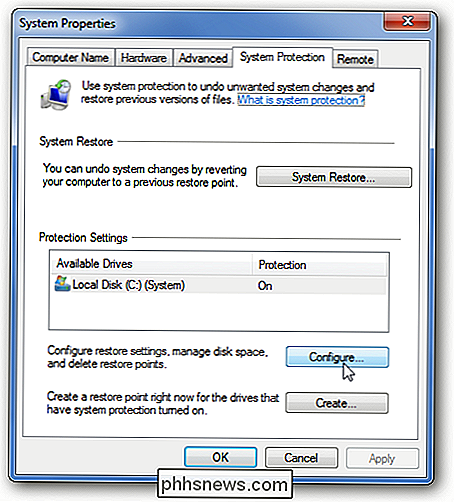
Klik nu op het keuzerondje om Systeembeveiliging uit te schakelen. (Merk nogmaals op dat dit waarschijnlijk een slecht idee is).
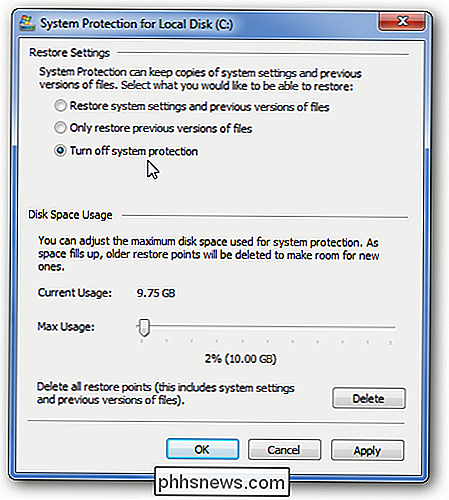
Dat zou alles moeten zijn wat u moet doen. Nu is systeemherstel uitgeschakeld. Wonen op de rand, toch?

De traditionele "lijstweergave" in de instellingen van de LG G5 weergeven
Een paar jaar geleden begon een trend bij Android-fabrikanten waarbij ze dachten dat het een goed idee zou zijn om de instellingen te gebruiken menu-een over het algemeen eenvoudige plaats op de meeste telefoons-en pagineren. Dus in plaats van een degelijke lijst met dingen te hebben waar je snel doorheen kunt scrollen totdat je vindt wat je zoekt, zit je vast met het bladeren door een reeks tabbladen en en dan scrol je er doorheen.

Hoe u ruimte vrijmaakt op uw Samsung-apparaat met "Smart Manager"
Wanneer de interne opslag van uw telefoon vol raakt, kan het frustrerend zijn. Dingen vertragen, apps kunnen niet worden geïnstalleerd en in sommige gevallen kun je zelfs niets downloaden. Gelukkig heeft Samsung een ingebouwde manier om gebruikers te helpen gedetailleerde informatie te bekijken over wat ruimte inneemt, en biedt het ook een eenvoudige manier om ongewenste items te verwijderen.



